Βεβαιωθείτε ότι είναι αρχείο και όχι φάκελος
- Όταν λείπει η καρτέλα λεπτομερειών στις ιδιότητες αρχείου ή φακέλου, το προφίλ χρήστη μπορεί να είναι κατεστραμμένο.
- Μια γρήγορη λύση είναι να πραγματοποιήσετε επαναφορά συστήματος.
- Συνεχίστε να διαβάζετε αυτόν τον οδηγό για να μάθετε τι λειτούργησε για άλλους.
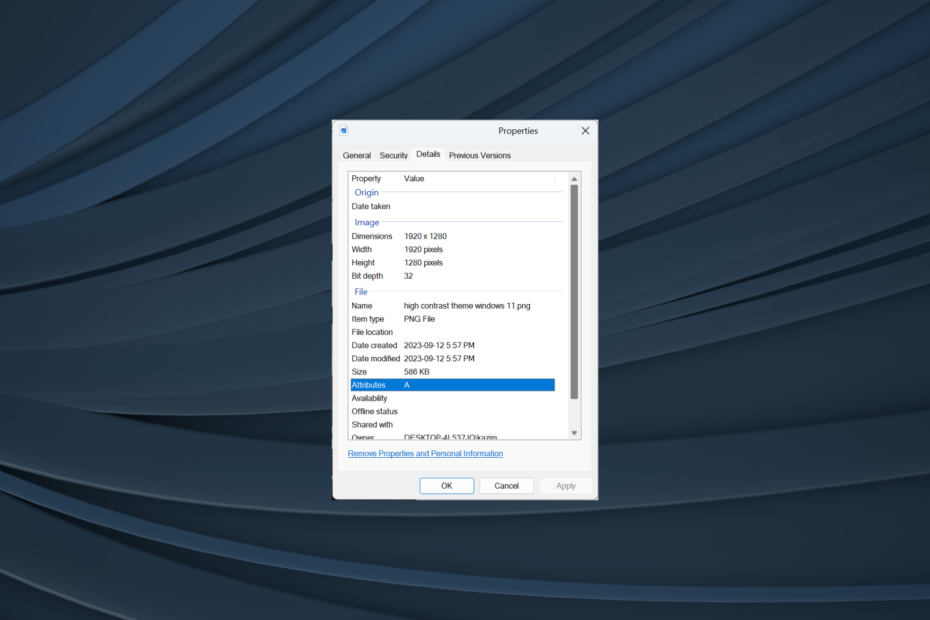
Οι ιδιότητες αρχείου ή φακέλου χρησιμοποιούνται για πρόσβαση στις ζωτικές λεπτομέρειες ή για εκ νέου διαμόρφωση των ρυθμίσεων, συμπεριλαμβανομένων των δικαιωμάτων. Αλλά λίγοι χρήστες βρήκαν όχι Λεπτομέριες καρτέλα στις ιδιότητες στην Εξερεύνηση αρχείων στα Windows 11.
Οι καρτέλες ενδέχεται να λείπουν περιστασιακά λόγω προβλήματος με το λειτουργικό σύστημα. Κάποιοι βρήκαν ακόμη και το Ασφάλεια η καρτέλα απουσιάζει στην Εξερεύνηση αρχείων και είναι απλώς Γενικός και ΠΡΟΗΓΟΥΜΕΝΕΣ ΕΚΔΟΣΕΙΣ διαθέσιμο στις περισσότερες περιπτώσεις.
Γιατί δεν υπάρχει καρτέλα Λεπτομέρειες στα Windows 11;
- Κατεστραμμένα αρχεία λειτουργικού συστήματος
- Ζητήματα με τον λογαριασμό χρήστη
- Λείπουν δικαιώματα αρχείων
- Οι πρόσφατες αλλαγές στον υπολογιστή προκαλούν διενέξεις
Πώς μπορώ να προσθέσω την καρτέλα Λεπτομέρειες πίσω στις Ιδιότητες στα Windows 11;
Πριν προχωρήσουμε στις ελαφρώς περίπλοκες λύσεις, δοκιμάστε πρώτα αυτές τις απλούστερες:
- Ελέγξτε αν πρόκειται για αρχείο ή φάκελο που βλέπετε. Από προεπιλογή, τα Windows εμφανίζουν μόνο το Λεπτομέριες καρτέλα για αρχεία.
- Σαρώστε τον υπολογιστή για κακόβουλο λογισμικό με την ενσωματωμένη ασφάλεια των Windows ή α αξιόπιστη λύση προστασίας από ιούς τρίτωνκαι βεβαιωθείτε ότι οι ρυθμίσεις ασφαλείας είναι σωστές.
- Βεβαιωθείτε ότι έχετε συνδεθεί με λογαριασμό διαχειριστή. Εάν όχι, κάντε τον λογαριασμό σας διαχειριστή στα Windows.
- Πάρτε την πλήρη κυριότητα του αρχείου ή του φακέλου. Αυτό βοηθά επίσης όταν οι ιδιότητες του αρχείου δεν μπορούν να αντιγραφούν.
Εάν καμία δεν λειτουργεί, μεταβείτε στις διορθώσεις που αναφέρονται παρακάτω.
1. Τροποποιήστε τον Επεξεργαστή Μητρώου
- Τύπος Windows + R για να ανοίξω Τρέξιμο, τύπος regedit στο πεδίο κειμένου και πατήστε Εισαγω.
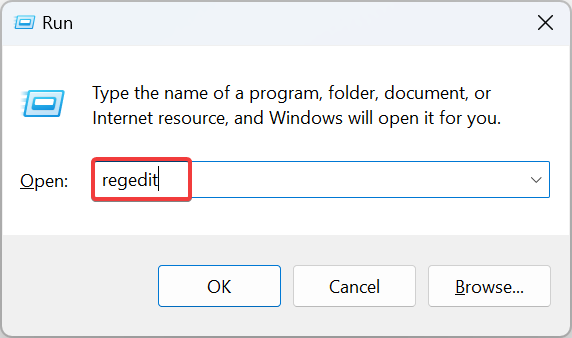
- Κάντε κλικ Ναί στο UAC προτροπή.
- Τώρα, επικολλήστε την παρακάτω διαδρομή στη γραμμή διευθύνσεων και πατήστε Εισαγω:
HKEY_CLASSES_ROOT\*\shellex\PropertySheetHandlers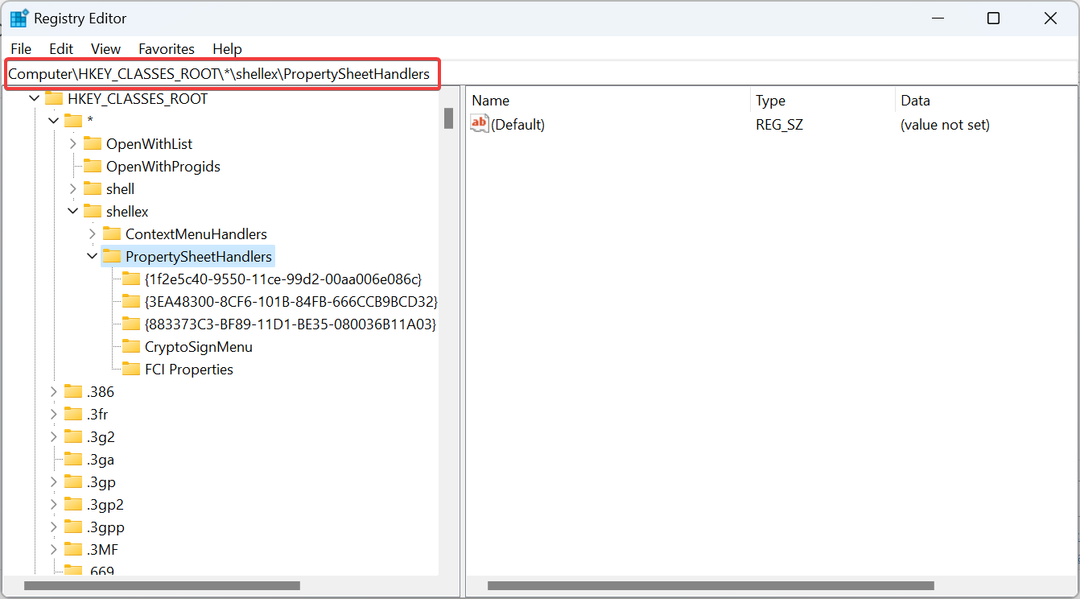
- Ελέγξτε αν το {883373C3-BF89-11D1-BE35-080036B11A03} Το δευτερεύον κλειδί υπάρχει στο αριστερό παράθυρο. Εάν όχι, κάντε δεξί κλικ PropertySheetHandlers, τοποθετήστε τον κέρσορα πάνω Νέος, επιλέξτε Κλειδί, και δώστε του το ίδιο όνομα με τη συμβολοσειρά.
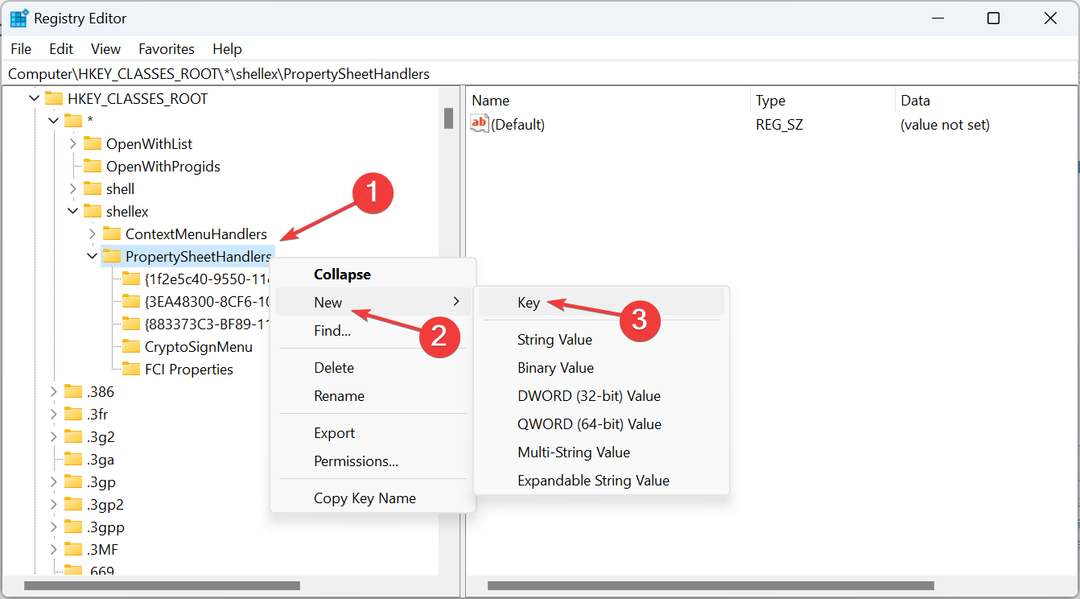
- Εναλλακτικά, εάν έχετε αποθηκεύσει ένα αντίγραφο ασφαλείας του αρχείου reg πριν διαγράψετε το κλειδί, επαναφέρετέ το και Λεπτομέριες Η καρτέλα θα πρέπει να εμφανιστεί ξανά στις ιδιότητες αρχείου των Windows 11.
2. Επιδιορθώστε τα κατεστραμμένα αρχεία συστήματος
- Τύπος Windows + μικρό για να ανοίξω Αναζήτηση, τύπος Γραμμή εντολών, κάντε δεξί κλικ στο σχετικό αποτέλεσμα αναζήτησης και επιλέξτε Εκτελέστε ως διαχειριστής.
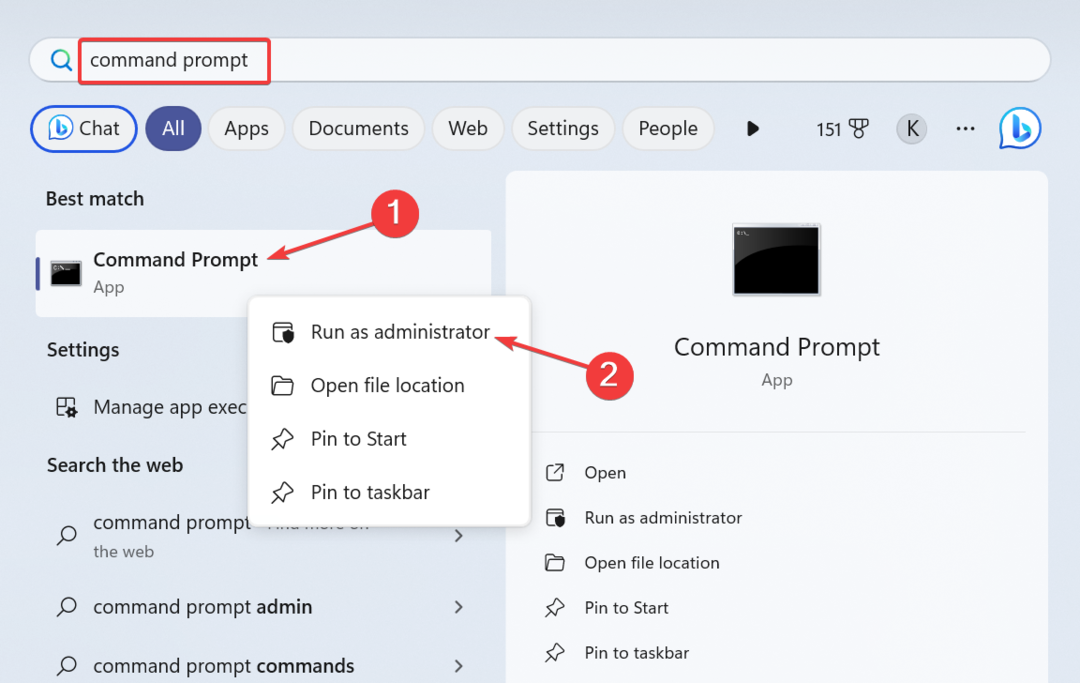
- Κάντε κλικ Ναί στην προτροπή που εμφανίζεται.
- Επικολλήστε τις ακόλουθες τρεις εντολές DISM ξεχωριστά και πατήστε Εισαγω μετά από κάθε:
DISM /Online /Cleanup-Image /CheckHealthDISM /Online /Cleanup-Image /ScanHealthDISM /Online /Cleanup-Image /RestoreHealth - Στη συνέχεια, εκτελέστε τη σάρωση SFC εκτελώντας αυτήν την εντολή:
sfc /scannow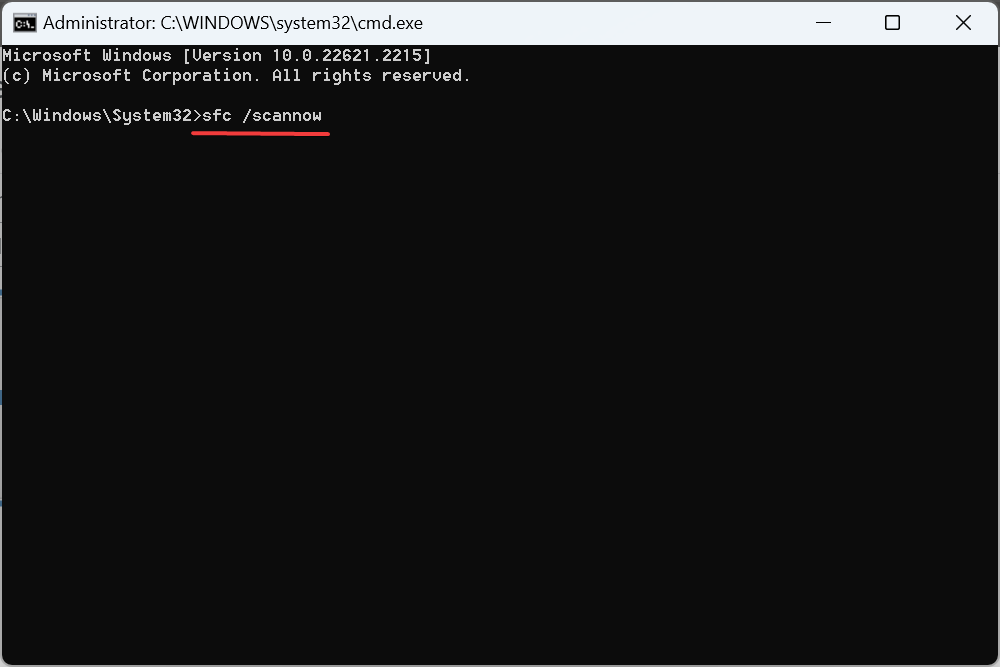
- Περιμένετε να ολοκληρωθεί η σάρωση και, στη συνέχεια, επανεκκινήστε τον υπολογιστή.
Συχνά, οι ιδιότητες του αρχείου εξαφανίζονται λόγω κατεστραμμένα αρχεία συστήματος, και εκεί είναι όπου η σάρωση SFC και Εντολές DISM ελάτε να μας σώσετε. Αυτά θα αντικαταστήσουν τυχόν κατεστραμμένα αρχεία με το τοπικά αποθηκευμένο αντίγραφό τους.
3. Επαναφέρετε το σύστημα
- Τύπος Windows + μικρό για να ανοίξω Αναζήτηση, τύπος Δημιουργήστε ένα σημείο επαναφοράςκαι κάντε κλικ στο σχετικό αποτέλεσμα αναζήτησης.
- Κάντε κλικ στο Επαναφοράς συστήματος κουμπί.
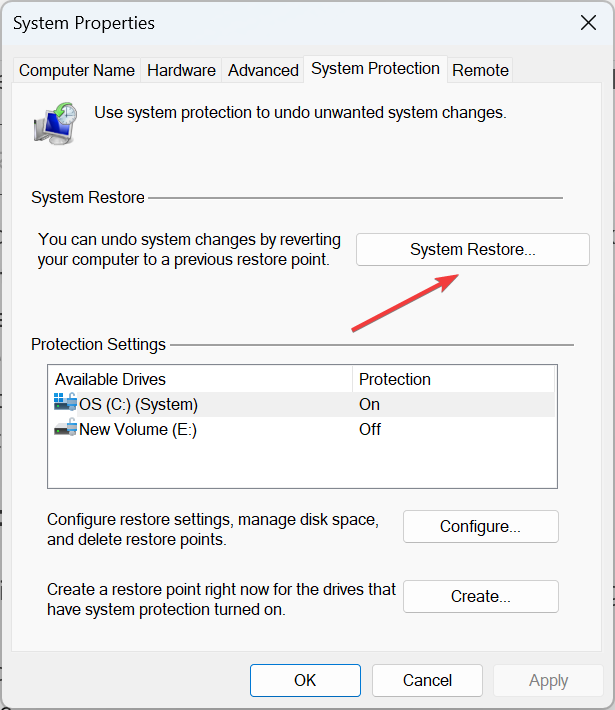
- Επιλέγω Επιλέξτε ένα διαφορετικό σημείο επαναφοράς και κάντε κλικ Επόμενο.
- Τώρα, επιλέξτε ένα άλλο σημείο επαναφοράς (κατά προτίμηση το παλαιότερο) από τη λίστα και κάντε κλικ Επόμενο.
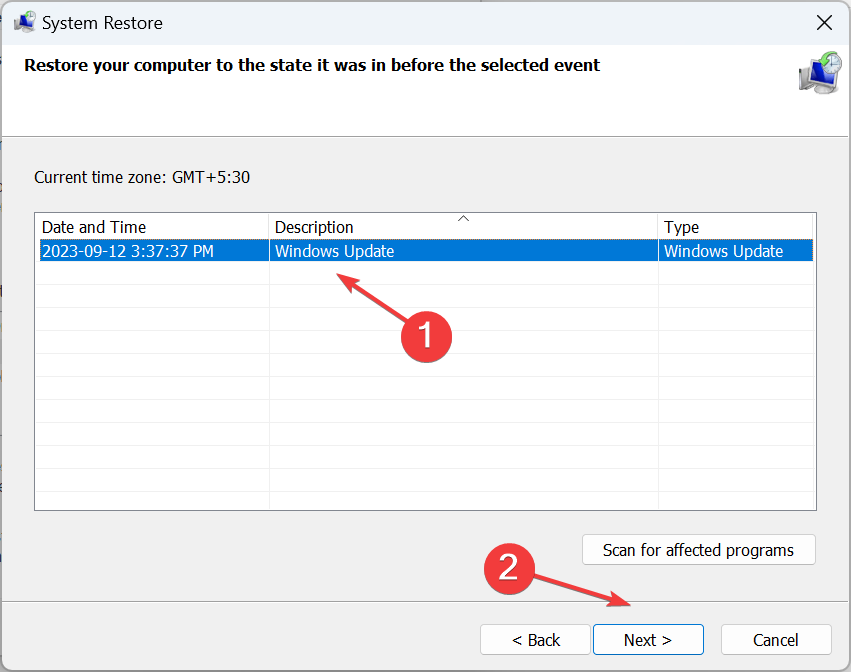
- Επαληθεύστε τις λεπτομέρειες επαναφοράς και κάντε κλικ Φινίρισμα.
- Περιμένετε να ολοκληρωθεί η επαναφορά.
4. Εκτελέστε μια επιτόπια αναβάθμιση
- Παω σε επίσημος ιστότοπος της Microsoft, επιλέξτε την έκδοση ISO και τη γλώσσα προϊόντος και, στη συνέχεια, πραγματοποιήστε λήψη του Windows 11 ISO.
- Αφού γίνει λήψη, κάντε διπλό κλικ στο αρχείο και κάντε κλικ Ανοιξε για να επιβεβαιώσετε.
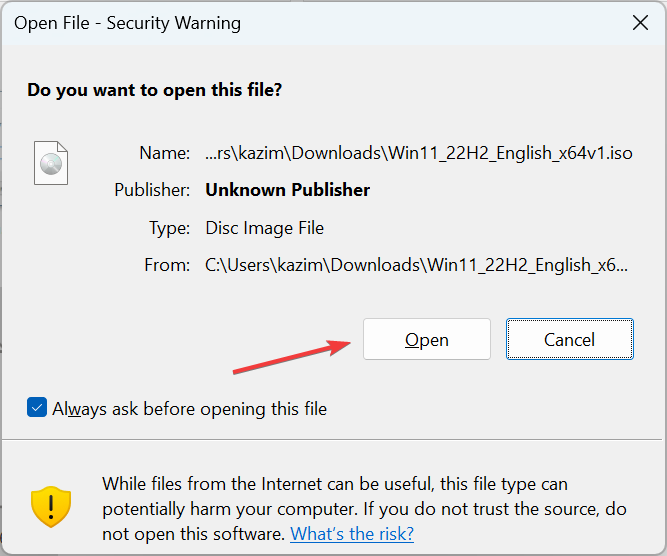
- Εκτελέστε το setup.exe αρχείο.
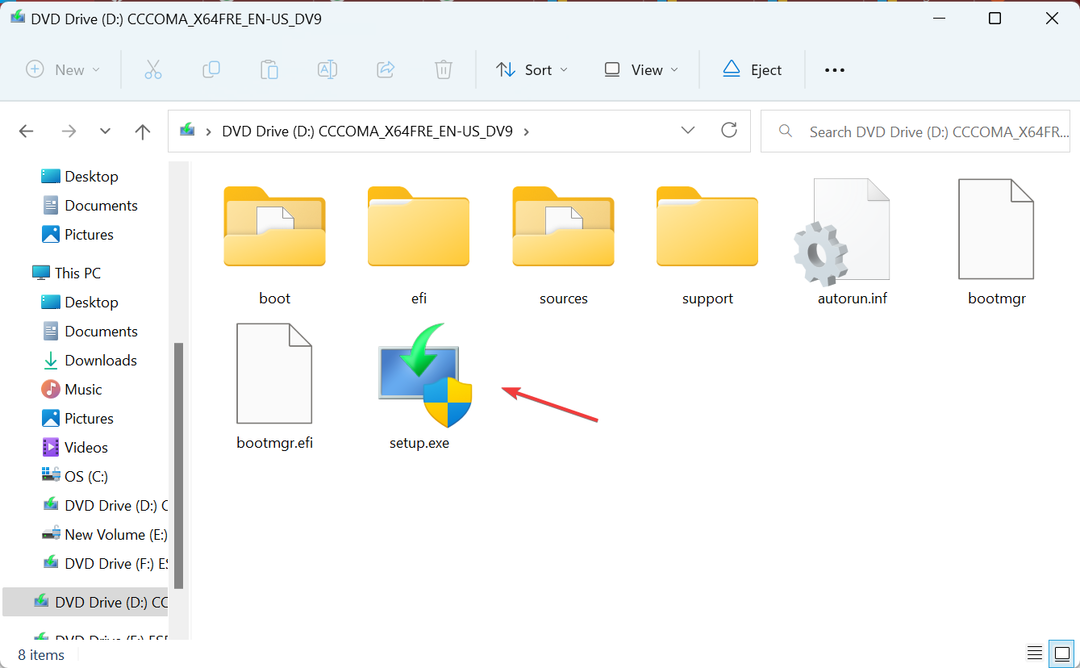
- Κάντε κλικ Ναί στο αναδυόμενο παράθυρο.
- Κάντε κλικ Επόμενο να προχωρήσει.
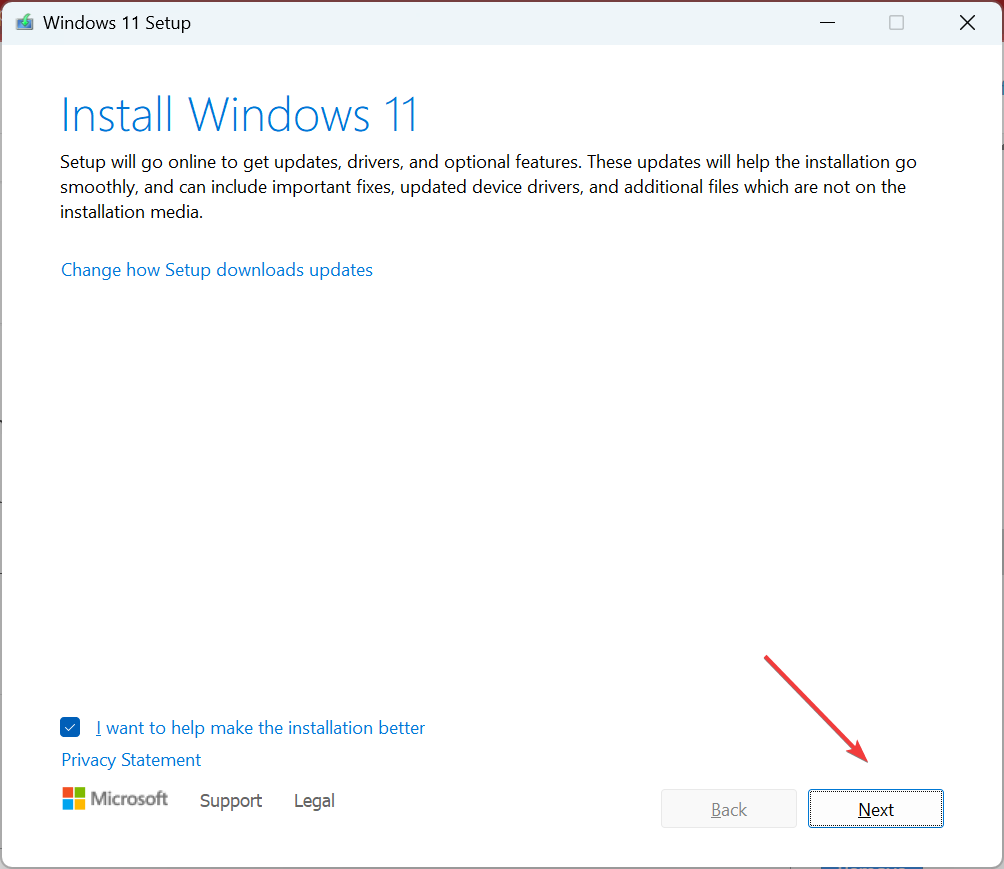
- Διαβάστε τους όρους άδειας χρήσης της Microsoft και, στη συνέχεια, κάντε κλικ Επόμενο.
- Τέλος, βεβαιωθείτε ότι η ρύθμιση διαβάζει, Διατηρήστε προσωπικά αρχεία και εφαρμογέςκαι κάντε κλικ Φινίρισμα.
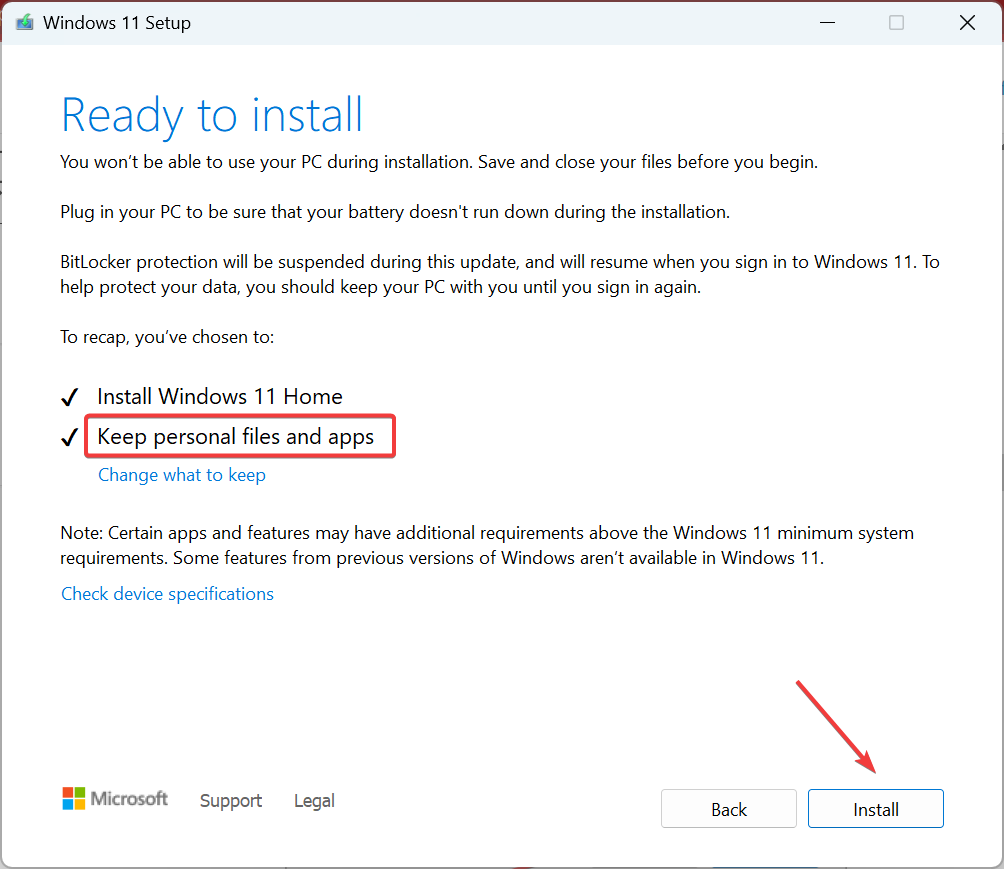
Όταν δεν υπάρχει Λεπτομέριες Εάν δεν μπορείτε να επεξεργαστείτε ιδιότητες αρχείων στα Windows 11, μια γρήγορη λύση για την εξάλειψη τυχόν ασυνεπειών ή διενέξεων είναι μια επιτόπια αναβάθμιση. Η διαδικασία μπορεί να διαρκέσει μερικές ώρες, αλλά είναι τόσο καλή όσο η επανεγκατάσταση του λειτουργικού συστήματος και τα αποθηκευμένα αρχεία και οι εφαρμογές παραμένουν ανεπηρέαστα.
- Πώς να εκτελέσετε με ασφάλεια μια καθαρή εκκίνηση στα Windows 11;
- Πώς να περικόψετε μια εικόνα στα Windows 11 [5 τρόποι]
- Διόρθωση: Η Εξερεύνηση αρχείων Κλέβει Τυχαία Εστίαση στα Windows 11
- Τα Windows 11 δεν ζητούν αντικατάσταση ή παράλειψη αρχείων κατά την αντιγραφή
5. Δημιουργήστε έναν νέο λογαριασμό χρήστη
- Τύπος Windows + R για να ανοίξετε το Run, πληκτρολογήστε netplwiz στο πεδίο κειμένου και κάντε κλικ Εντάξει.
- Κάντε κλικ στο Προσθήκη κουμπί.
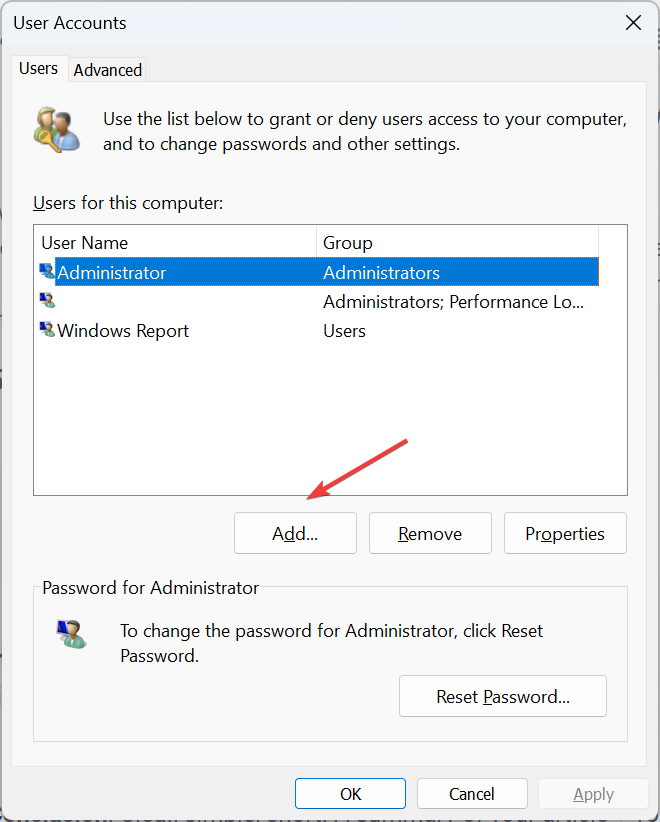
- Κάντε κλικ στο Συνδεθείτε χωρίς λογαριασμό Microsoft.
- Επιλέγω Τοπικός λογαριασμός από κάτω για να προχωρήσετε.
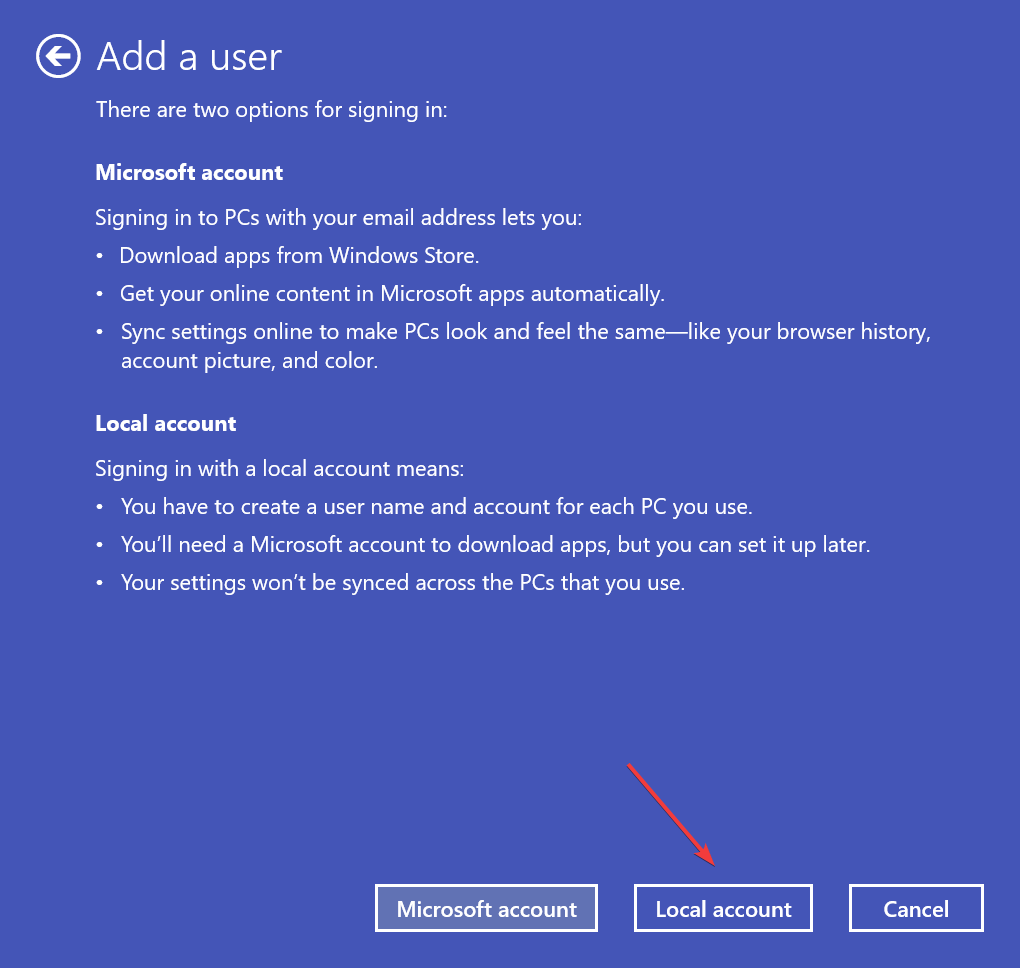
- Εισαγάγετε το όνομα χρήστη, τον κωδικό πρόσβασης και μια υπόδειξη και, στη συνέχεια, ολοκληρώστε τη δημιουργία λογαριασμού.
- Επιλέξτε τον νέο λογαριασμό και κάντε κλικ στο Ιδιότητες.
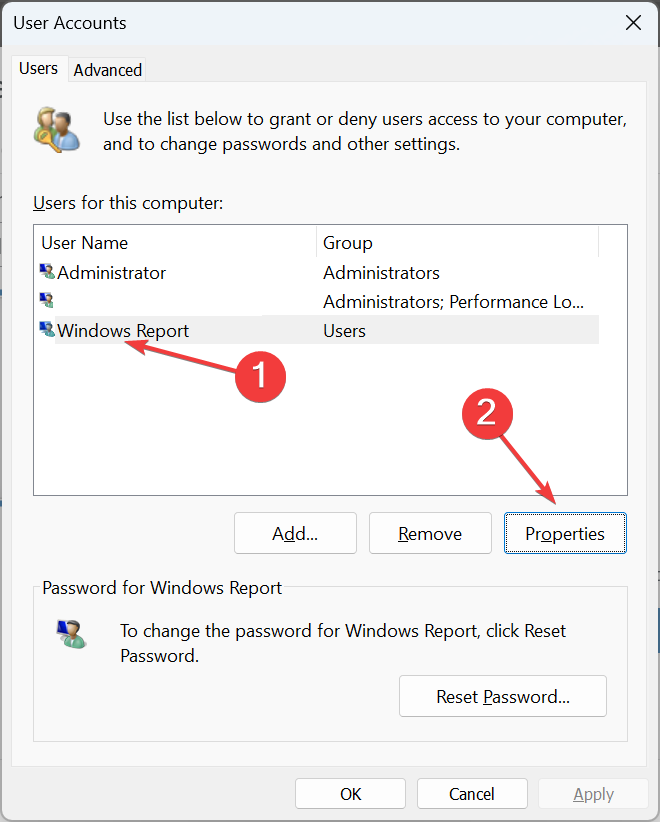
- μεταβείτε στο Μέλη ομάδας καρτέλα, επιλέξτε Διαχειριστήςκαι κάντε κλικ Εντάξει για να αποθηκεύσετε τις αλλαγές.
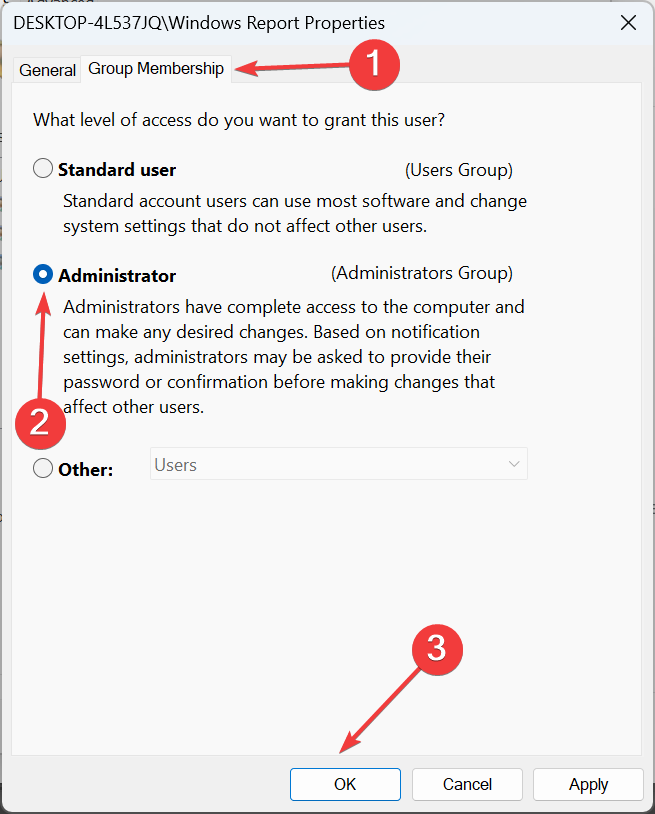
Συνδεθείτε με τον νέο λογαριασμό χρήστη και θα πρέπει να το βρείτε Λεπτομέριες καρτέλα στις ιδιότητες αρχείων στα Windows 11. Για να μεταφέρετε δεδομένα μεταξύ των λογαριασμών, μπορείτε να χρησιμοποιήσετε μια εξωτερική μονάδα δίσκου, ένα USB stick ή ένα αποτελεσματική υπηρεσία αποθήκευσης cloud.
Εναλλακτικές λύσεις για την προβολή λεπτομερειών αρχείου στα Windows 11
- Χρήση λογισμικό τρίτων για την εύρεση αρχείων, και θα αναφέρει τις βασικές λεπτομέρειες.
- Χρησιμοποιήστε την αποκλειστική εντολή για αρχεία κειμένου.
- Για αρχεία που έχουν ληφθεί από τον Ιστό, ελέγξτε τις λεπτομέρειες στον διακομιστή φιλοξενίας.
Ενώ όχι Λεπτομέριες Η καρτέλα στις ιδιότητες των Windows 11 είναι σοβαρή, ένα άλλο ζήτημα που επηρεάζει τους χρήστες είναι το λείπει Συμβατότητα αυτί, που τους εμποδίζει να εκτελούν παλαιότερες εφαρμογές.
Και κάποιοι βρήκαν το Λείπει η καρτέλα τοποθεσίας, αλλά διορθώνεται εύκολα με μια γρήγορη επεξεργασία μητρώου.
Εάν γνωρίζετε άλλες λύσεις ή λύσεις, αφήστε τις στην ενότητα σχολίων.
![Προσαρμογή της Εξερεύνησης αρχείων των Windows 11 [Νέες δυνατότητες + Συμβουλές και κόλπα]](/f/bc46fe0a5f44cec3d0474971f75bb551.png?width=300&height=460)
![Πώς να εξαγάγετε αρχεία από πολλούς φακέλους [Εύκολα βήματα]](/f/392009717e4d5403c9a08f77b43d7a86.png?width=300&height=460)
